Verwenden Sie den Tastenkombinationen anpassen-Dialog, um Befehlen Tastenkombinationen zuzuweisen.
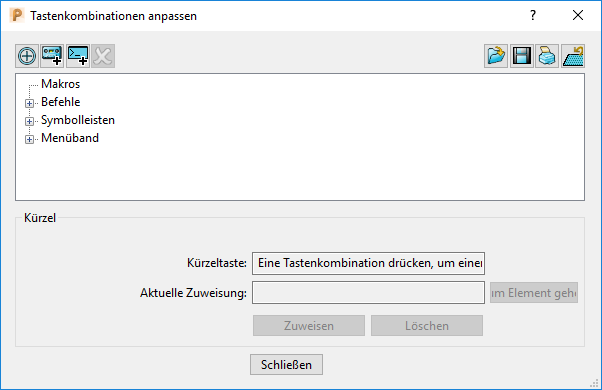
Um dieses Dialogfeld anzuzeigen, klicken Sie auf Datei-Registerkarte > Optionen > Tastenkombinationen anpassen.
Dieses Dialogfeld beinhaltet Folgendes:
 Steuerungsauswahl — Klicken und ziehen Sie den Cursor über eine Schaltfläche, um sie auszuwählen.
Steuerungsauswahl — Klicken und ziehen Sie den Cursor über eine Schaltfläche, um sie auszuwählen.
 und zieht einen Rahmen um die ausgewählte Schaltfläche.
und zieht einen Rahmen um die ausgewählte Schaltfläche.
 Makrokürzel hinzufügen — Klicken Sie, um der Menüliste ein neues Makro hinzuzufügen und öffnen Sie das Makro-Feld.
Makrokürzel hinzufügen — Klicken Sie, um der Menüliste ein neues Makro hinzuzufügen und öffnen Sie das Makro-Feld.
 Befehlskürzel hinzufügen— Klicken Sie, um der Menüliste ein neues Befehlselement hinzuzufügen und zeigen Sie das Befehl-Feld an.
Befehlskürzel hinzufügen— Klicken Sie, um der Menüliste ein neues Befehlselement hinzuzufügen und zeigen Sie das Befehl-Feld an.
 Löschen — Klicken Sie, um eine ausgewählte Tastenkombination zu löschen.
Löschen — Klicken Sie, um eine ausgewählte Tastenkombination zu löschen.
 Kürzel importieren — Klicken Sie, um den Dialog Tasterturkonfiguration zum Import wählen zu öffnen. Dies ermöglicht es Ihnen, eine bestehende Tastenkonfiguration zu importieren.
Kürzel importieren — Klicken Sie, um den Dialog Tasterturkonfiguration zum Import wählen zu öffnen. Dies ermöglicht es Ihnen, eine bestehende Tastenkonfiguration zu importieren.
 Kürzel exportieren — Klicken Sie, damit der Dialog Tasterturkonfiguration in eine Datei exportieren angezeigt wird. Dies ermöglicht es, Ihre Tasterturkonfiguration zu speichern.
Kürzel exportieren — Klicken Sie, damit der Dialog Tasterturkonfiguration in eine Datei exportieren angezeigt wird. Dies ermöglicht es, Ihre Tasterturkonfiguration zu speichern.
 Druck-Kürzel – Klicken Sie auf diese Option, damit eine Liste Ihrer Tastenkombinationen im PowerMill-HTML-Browser angezeigt und das Druckvorschau-Fenster geöffnet wird.
Druck-Kürzel – Klicken Sie auf diese Option, damit eine Liste Ihrer Tastenkombinationen im PowerMill-HTML-Browser angezeigt und das Druckvorschau-Fenster geöffnet wird.
 Rücksetzen — Klicken Sie, um die Standard-Tastatureinstellungen wiederherzustellen.
Rücksetzen — Klicken Sie, um die Standard-Tastatureinstellungen wiederherzustellen.
Menüliste — Erweitern Sie Folgendes:
- Makros-Zweig, um den Dateipfad, mit der Dateiauswahl, anzuzeigen.
- Befehle-Zweig, um Ihre Befehle anzuzeigen.
- Menüs-Zweig, um eine Liste der PowerMill-Menüs anzuzeigen, denen Sie eine Tastenkombination zuweisen können.
- Symbolleisten-Zweig, um eine Listeder PowerMill-Symbolleisten anzuzeigen, denen Sie eine Tastenkombination zuweisen können.
- Menüband-Zweig, um eine Liste der PowerMill-Befehle im Menüband anzuzeigen, denen Sie eine Tastenkombination zuweisen können.
Kürzeltaste — Dies zeigt die Tastenkombination an, die dem gewähltem Element in der Menüliste zugewiesen ist. Drücken Sie, um eine neue Tastenkombination anzulegen, eine Kombination zulässiger Tastaturtasten und klicken Sie auf Zuweisen.
Aktuelle Zuweisung — Wenn einer in dem Kürzeltaste-Feld eingegebene Tastenkombination bereits einem Element in der Menüliste zugewiesen ist, zeigt dieses Feld die aktuelle Zuweisung dieser Tastenkombination an.
Zum Element gehen — Wenn ein Tastenkürzel im Feld angezeigt wird, klicken Sie, um das Element in der Menüliste zu lokalisieren.
Zuweisen — Klicken Sie, um einem Element ein Tastenkürzel zuzuweisen.
Löschen — Klicken Sie, um ein Tastenkürzel aus einem Element zu löschen.
Schließen — Klicken Sie, um den Dialog zu schließen.